|
Open je tubes en alpha in psp.
Open aqua_deco_bip1 - bestand - exporteren - aangepast penseel -
geef het een naam en klik op ok.
1.
Zet je voorgrondkleur op #FFFFFF en je achtergrondkleur op #7A7A7A.
2.
Open selections_alpha_waryan.
3.
Open tube waryan_debut - bewerken -
kopieren.
4.
Bewerken - plakken als nieuwe laag.
5.
Effecten - afbeeldingseffecten - verschuiving.
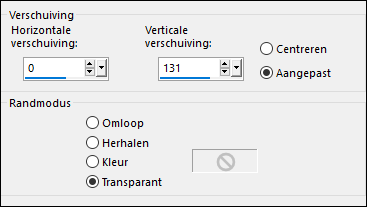
6.
Selecties - selecties laden/opslaan - selecties laden uit
alfakanaal - selection #1.
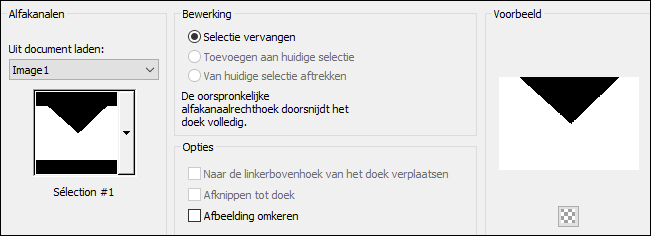
7.
Vul de selectie met #7A7A7A.
8.
Selecties - niets selecteren.
9.
Lagen - dupliceren.
10.
Effecten - afbeeldingseffecten - naadloze
herhaling.
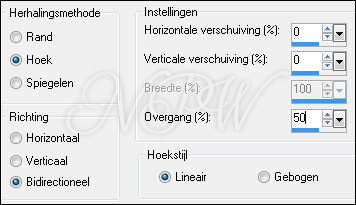
11.
Je tag ziet er nu zo uit.
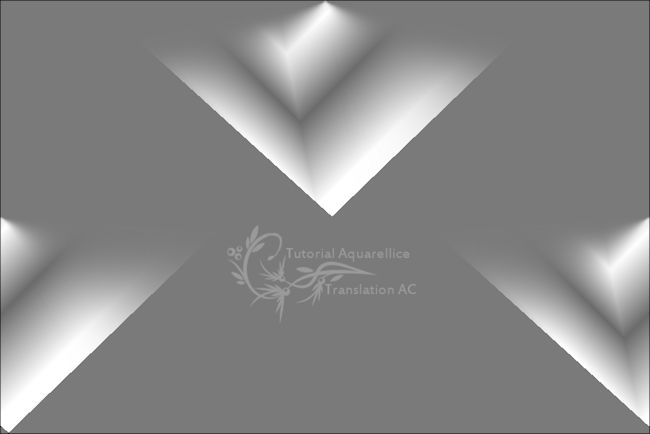
12.
Lagen - samenvoegen - alle lagen samenvoegen.
13.
Lagen - Eigenschappen - Hernoem deze
laag Raster 1.
14. Lagen - dupliceren.
15.
Effecten - filter Mehdi - Sorting tiles.
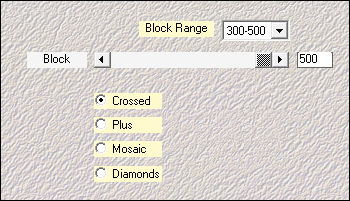
16.
Effecten - randeffecten - sterker accentueren.
17.
Lagen - dupliceren.
18. Afbeelding - omdraaien.
19.
Zet de mengmodus van deze laag op
overlay.
20.
Je tag ziet er nu zo uit.
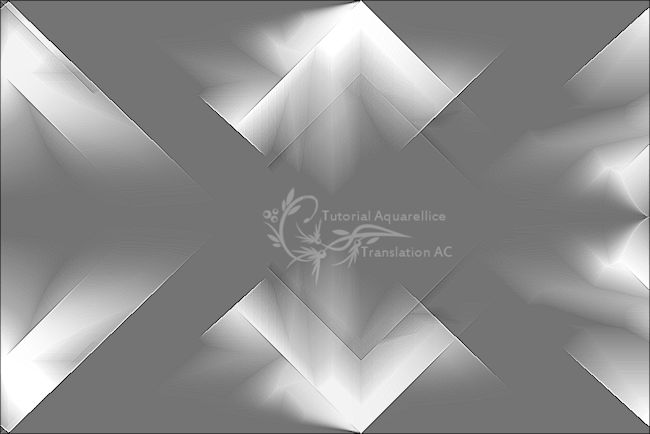
21.
En zo je lagenpalet.
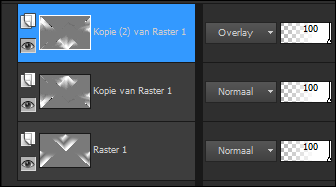
22.
Lagen - nieuwe rasterlaag.
23.
Selecties - selecties laden/opslaan - selecties laden uit
alfakanaal - selection #2.
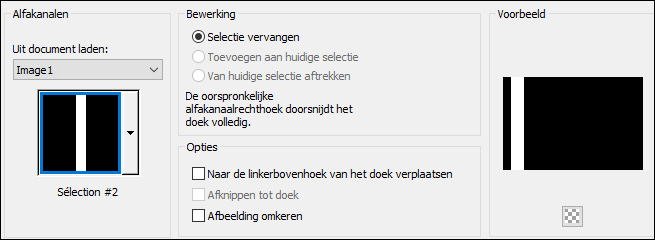
24.
Vul de selectie met #FFFFFF.
25.
Selecties - wijzigen - inkrimpen -
aantal pixels op 2.
26.
Druk op je delete toets.
27.
Gereedschap vulemmer - zet de dekking
op 40.
Vul de selectie met #FFFFFF.
28.
Selecties - selecties laden/opslaan - selecties laden uit
alfakanaal - selection #3.
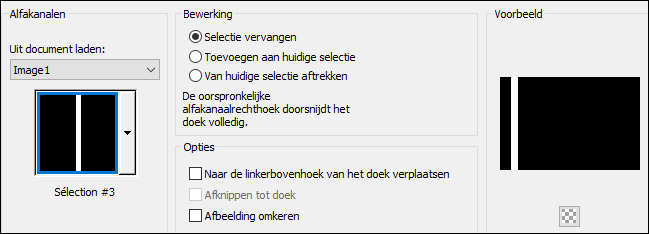
29.
Gereedschap vulemmer - zet de dekking
op 100.
Vul de selectie met #FFFFFF.
30.
Selecties - wijzigen - inkrimpen -
aantal pixels op 2.
31.
Druk op je delete toets.
32.
Gereedschap vulemmer - zet de dekking
op 40.
33. Vul de selectie met #FFFFFF.
34.
Selecties - niets selecteren.
35.
Lagen - dupliceren.
36.
Afbeelding - spiegelen.
37.
Lagen - samenvoegen - omlaag samenvoegen.
38.
Je tag ziet er nu zo uit.
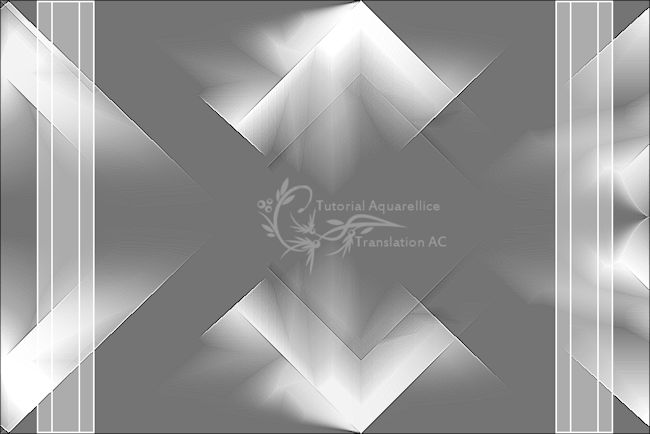
39.
Zet de laagdekking van deze laag op 80.
40.
Lagen - nieuwe rasterlaag.
41. Selecties - selecties laden/opslaan - selecties laden uit
alfakanaal - selection #4.
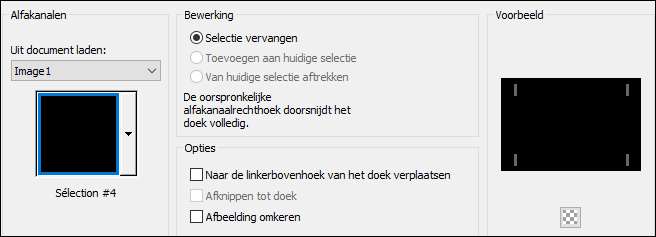
42.
Gereedschap vulemmer - zet de dekking
op 100.
43.
Vul de selectie met #FFFFFF.
44.
Selecties - niets selecteren.
45.
Lagen - nieuwe rasterlaag.
46.
Selecties - selecties laden/opslaan - selecties laden uit
alfakanaal - selection #5.
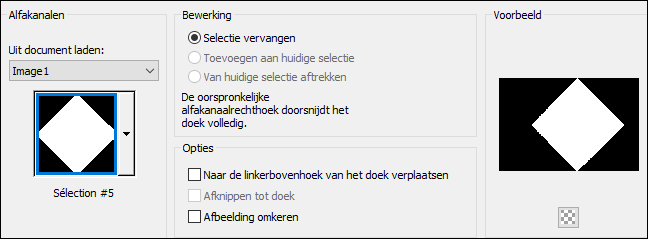
47.
Vul de selectie met #FFFFFF.
48.
Selecties - wijzigen - inkrimpen -
aantal pixels op 2.
49.
Druk op je delete toets.
50.
Selecties - omkeren.
51.
Gereedschap vulemmer - zet de dekking
op 40.
Vul de selectie met #FFFFFF.
52.
Zet de laagdekking van deze laag op 50.
53.
Selecties - omkeren.
54.
Selecties - wijzigen - inkrimpen -
aantal pixels op 50.
55. Lagen - nieuwe rasterlaag.
56.
Gereedschap vulemmer - zet de dekking
op 100.
Vul de selectie met #FFFFFF.
57. Selecties - wijzigen -
inkrimpen - aantal pixels op 2.
58.
Druk op je delete toets.
59. Selecties - wijzigen - inkrimpen -
aantal pixels op 50.
60.
Vul de selectie met #FFFFFF.
61.
Selecties - wijzigen - inkrimpen
- aantal pixels op 2.
62.
Druk op je delete toets.
Selecties - niets selecteren.
63.
Gereedschap vulemmer - zet de dekking
op 40.
64.
Vul de rand van de diamant.
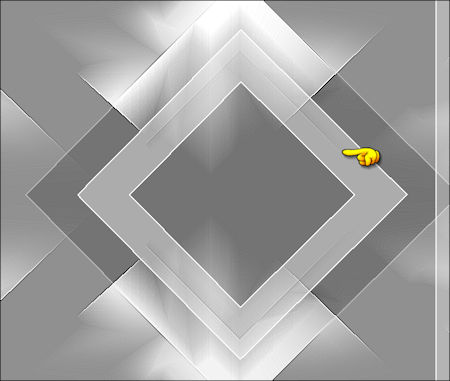
65.
Lagen - dupliceren.
66.
Effecten - filter Toadies - Weaver.
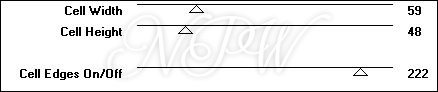
67.
Zet de mengmodus van deze laag op hard
licht en de laagdekking op 50.
68. Klik in je lagenpalet op Kopie (2)
van Raster 1.
69.
Zet de mengmodus van deze laag op
vermenigvuldigen.
70.
Zo ziet je lagenpalet er nu uit.
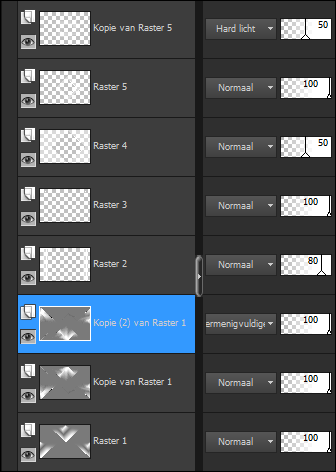
71.
Klik in je lagenpalet op de bovenste laag.
72.
Lagen - nieuwe rasterlaag.
73.
Gereedschap penseel - zoek penseel @qua_deco_bip1.

74.
Stempel met #FFFFFF in de diamant.
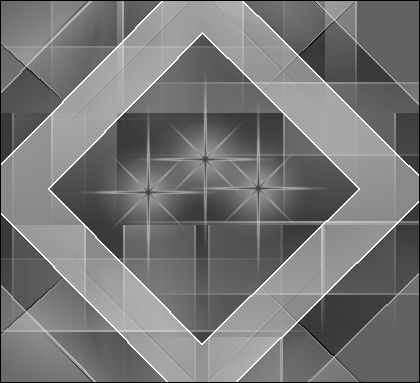
75.
Lagen - nieuwe rasterlaag.
76.
Selecties - selecties laden/opslaan - selecties laden uit
alfakanaal - selection #6.
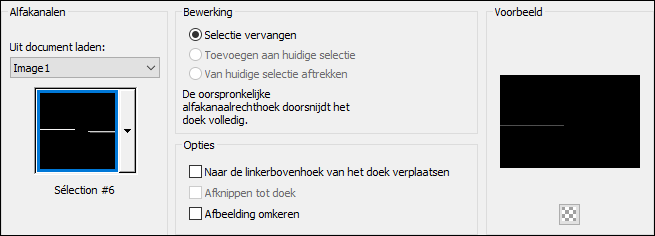
77.
Gereedschap vulemmer - zet de dekking op 100.
Vul de selectie met #FFFFFF.
78.
Selecties - niets selecteren.
79.
Effecten - afbeeldingseffecten - naadloze
herhaling.
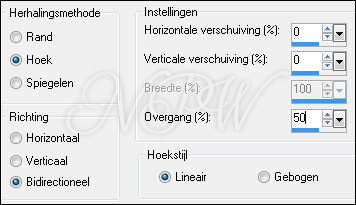
80.
Open tube MR_Keri - bewerken -
kopieren. Bewerken - plakken als nieuwe laag.
81. Afbeelding - formaat wijzigen - 90% - formaat alle lagen niet
aangevinkt.
Verwijder het watermerk. Schuif de tube
op zijn plaats.
82.
Effecten - 3D effecten - slagschaduw 0 /
15 / 35 / 15 #000000.
83.
Afbeelding - randen toevoegen - 2
pixels #FFFFFF.
84.
Afbeelding - randen toevoegen - 35
pixels #7A7A7A.
85.
Gereedschap toverstaf - selecteer de rand.
86.
Effecten - filter Graphics Plus - Cross shadow.
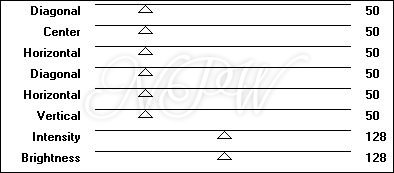
87.
Selecties - niets selecteren.
88.
Afbeelding - randen toevoegen - 2
pixels #FFFFFF.
89.
Zet je watermerk op je werk en sla op als jpg.
Extra voorbeeld.

Bedankt Daniella, Celine en Feya voor het testen van deze les.
Hieronder hun crea's.

Daniella.

Celine.

Feya.
Nocturnes PSP World November 2016
|